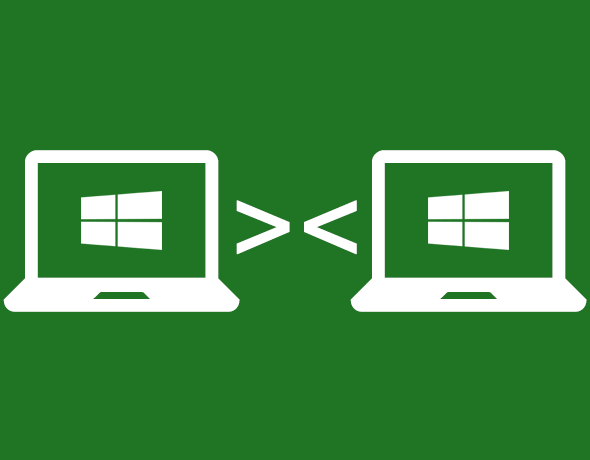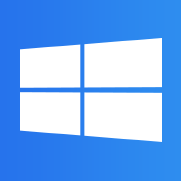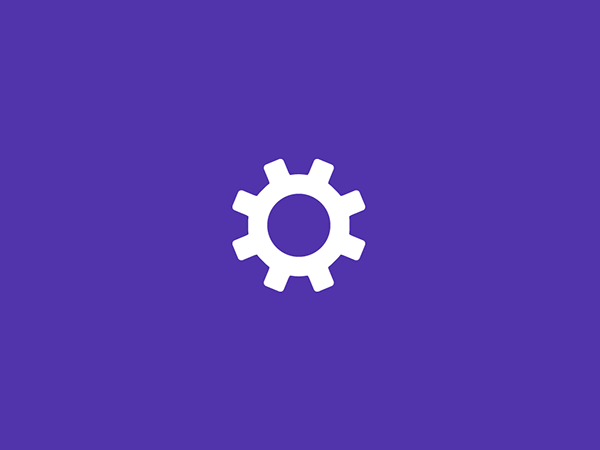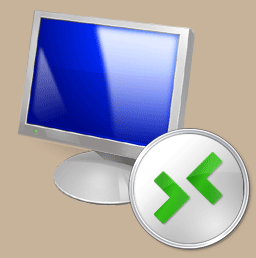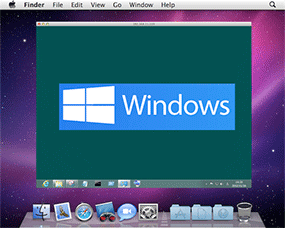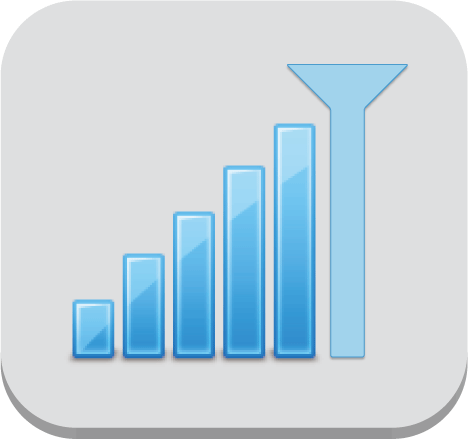Windows リモートデスクトップ接続時のフォントをキレイにする
スポンサーリンク
Windowsについての記事です。
WindowsのリモートでストップでホストPCに接続した時にメニューに表示される文字(フォント)がギザギザになっていて直す方法を調べました。フォントをきれいに表示させるにはリモートデスクトップ接続のオプションから「フォントスムージング」の機能の設定を行います。
環境
•ホストPC Windows 7 Proffessional 64bit
•クライアントPC Windows 8.1 Pro 64bit
下の画像のようにリモートデスクトップ接続をしている時はフォントがギザギザになってしまう。
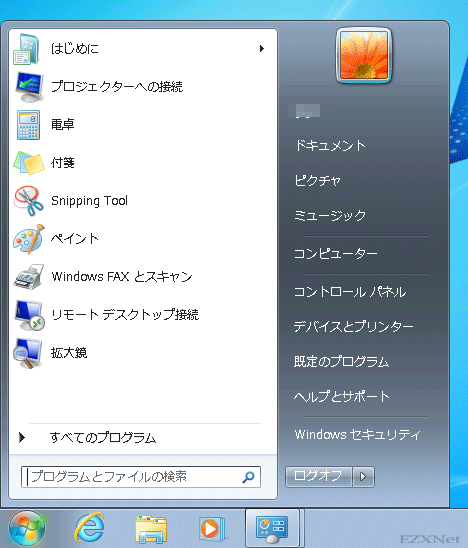
フォントの設定を変えるとキレイに滑らかな感じで表示される。
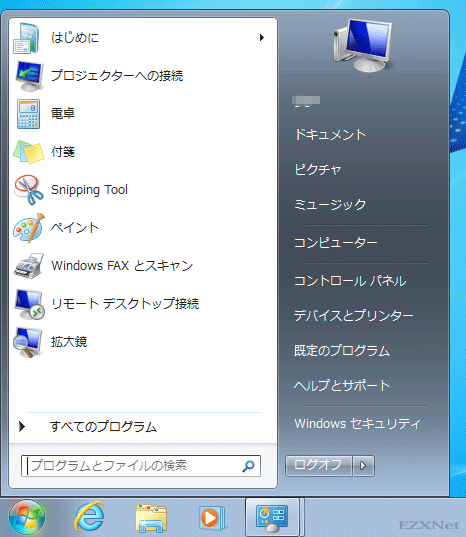
フォントの設定の比較
フォントスムージング機能の有効と無効にしたときの比較画像
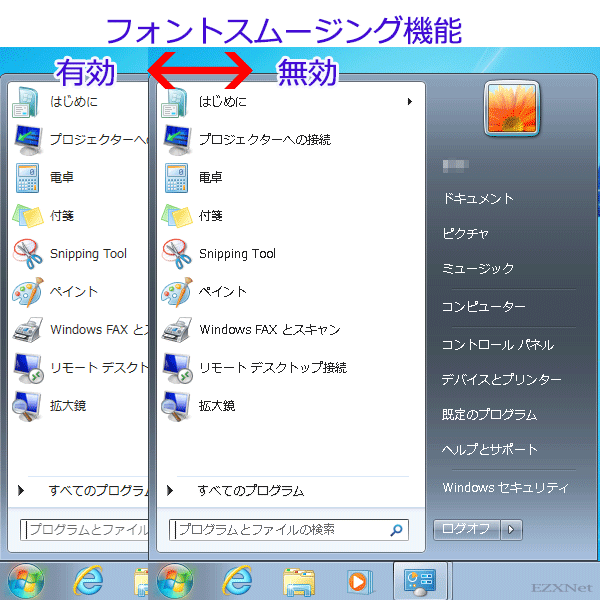
フォントの設定
リモートデスクトップ接続の画面が表示されている時に左下の「オプションの表示」を選択します。
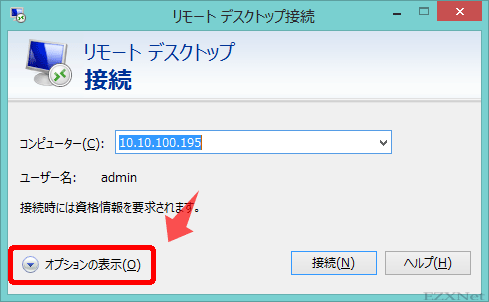
エクスペリエンスタブのパフォーマンスにあるプルダウンメニューから「LAN(10Mbps 以上)」を選択します。
リモートデスクトップ接続で使用する機能を選択する事が出来ます。
フォントの表示をキレイにするには「フォントスムージング」が有効になっている必要があります。
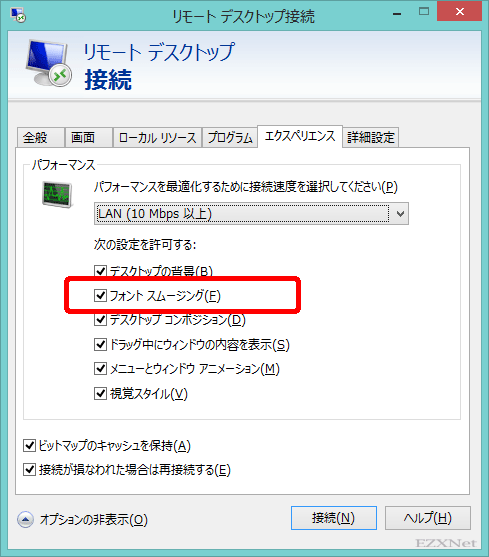
スポンサーリンク